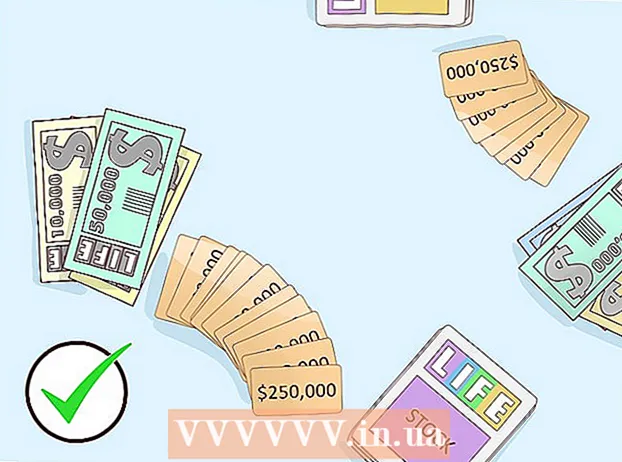Autor:
Florence Bailey
Data E Krijimit:
22 Marsh 2021
Datën E Azhurnimit:
1 Korrik 2024
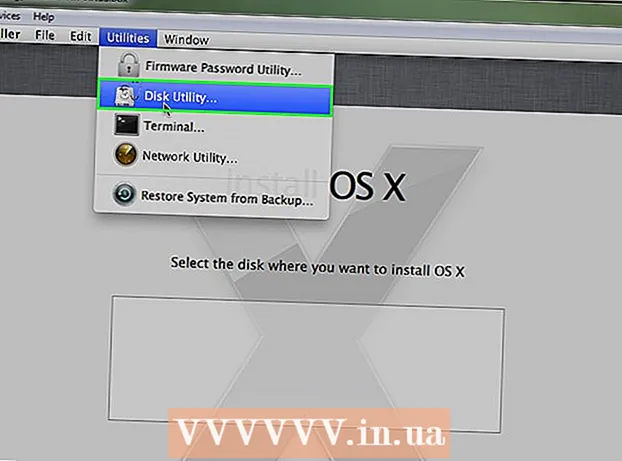
Përmbajtje
- Hapa
- Metoda 1 nga 3: Në Windows (çdo version)
- Metoda 2 nga 3: Përmes vijës së komandës
- Metoda 3 nga 3: Në Mac OS X
Chkdsk kontrollon hard diskun tuaj dhe gjeneron një raport të aktivitetit të sistemit të skedarëve. Ne do t'ju tregojmë se si të përdorni programin chkdsk në Windows, si dhe në Mac OS X.
Hapa
Metoda 1 nga 3: Në Windows (çdo version)
 1 Hapni menunë Start. Zgjidhni kompjuterin tim ose kompjuterin tim. Do të hapet një listë e disqeve tuaj. Gjeni diskun që dëshironi të kontrolloni.
1 Hapni menunë Start. Zgjidhni kompjuterin tim ose kompjuterin tim. Do të hapet një listë e disqeve tuaj. Gjeni diskun që dëshironi të kontrolloni.  2 Klikoni në disk me butonin e djathtë të miut. Zgjidhni Properties. Shko te skeda Mjetet. Këto janë mjetet themelore për të punuar me një disk. Këtu mund të ekzekutoni programin chkdsk, klikoni Kontrollo Tani ...
2 Klikoni në disk me butonin e djathtë të miut. Zgjidhni Properties. Shko te skeda Mjetet. Këto janë mjetet themelore për të punuar me një disk. Këtu mund të ekzekutoni programin chkdsk, klikoni Kontrollo Tani ...  3 Zgjidhni cilësimet që dëshironi. Mund të vendosni opsionin për të rregulluar gabimet dhe për të rikuperuar sektorët e këqij. Kontrolloni kutinë pranë fushave të kërkuara. Pas kontrollimit të diskut, do t'ju duhet të rindizni kompjuterin tuaj.
3 Zgjidhni cilësimet që dëshironi. Mund të vendosni opsionin për të rregulluar gabimet dhe për të rikuperuar sektorët e këqij. Kontrolloni kutinë pranë fushave të kërkuara. Pas kontrollimit të diskut, do t'ju duhet të rindizni kompjuterin tuaj. - Duhet të jeni të regjistruar në një llogari me të drejta administratori.
Metoda 2 nga 3: Përmes vijës së komandës
 1 Rinisni kompjuterin tuaj. Vazhdoni të shtypni butonin F8 derisa të shfaqet dritarja e opsioneve të nisjes së sistemit. Ju mund të hapni Command Prompt këtu pa hyrë në Windows.
1 Rinisni kompjuterin tuaj. Vazhdoni të shtypni butonin F8 derisa të shfaqet dritarja e opsioneve të nisjes së sistemit. Ju mund të hapni Command Prompt këtu pa hyrë në Windows.  2 Zgjidhni opsionin Safe Mode me Command Prompt.”Kompjuteri do ta nis sistemin në mënyrë të sigurt. Do të hapet një linjë komande.
2 Zgjidhni opsionin Safe Mode me Command Prompt.”Kompjuteri do ta nis sistemin në mënyrë të sigurt. Do të hapet një linjë komande.  3 Drejtoni chkdsk. Shkruani "chkdsk" dhe shtypni Enter për të kontrolluar diskun aktual pa rregulluar ndonjë gabim.
3 Drejtoni chkdsk. Shkruani "chkdsk" dhe shtypni Enter për të kontrolluar diskun aktual pa rregulluar ndonjë gabim. - Për të kontrolluar disqet dhe për të rregulluar gabimet, shkruani "chkdsk c: / f" dhe zëvendësoni "c" me ndonjë shkronjë tjetër të diskut.
- Për të ekzekutuar chkdsk dhe për të rregulluar gabimet, për të rregulluar sektorët e këqij dhe për të rivendosur të dhënat, shkruani "chkdsk c: / r" Zëvendësoni "c" me ndonjë shkronjë tjetër të diskut, nëse është e nevojshme.
- Ju mund të keni nevojë të rindizni kompjuterin tuaj. Shtypni Y nëse shfaqet mesazhi i rifillimit.
Metoda 3 nga 3: Në Mac OS X
 1 Nis Disk Utility. Ky program ka të njëjtin funksion si chdsk në Windows. Do t'ju duhet një disk instalimi Mac OS X.
1 Nis Disk Utility. Ky program ka të njëjtin funksion si chdsk në Windows. Do t'ju duhet një disk instalimi Mac OS X.  2 Ndizni Mac -in tuaj dhe futni diskun. Mbani të shtypur butonin "C". Instaluesi i Mac OS do të ngarkohet. Zgjidhni gjuhën.
2 Ndizni Mac -in tuaj dhe futni diskun. Mbani të shtypur butonin "C". Instaluesi i Mac OS do të ngarkohet. Zgjidhni gjuhën.  3 Hapni Disk Utility. Zgjidhni diskun që dëshironi. Kliko Fiks.
3 Hapni Disk Utility. Zgjidhni diskun që dëshironi. Kliko Fiks. - Nëse kontrollimi dhe rregullimi i gabimit ishte i suksesshëm, kontrolloni pjesën tjetër të disqeve, nëse është e nevojshme.